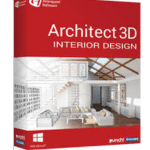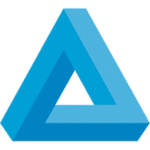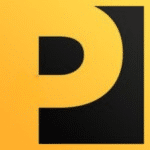برنامج Geometric Glovius Pro | للتصميم والرسم الهندسي
برنامج Geometric Glovius Pro هو برنامج مراجعة وعرض قوي وسهل الاستخدام لملفات التصميم بمساعدة الحاسوب (CAD) ثنائية وثلاثية الأبعاد. يُصمم البرنامج لمساعدة المستخدمين على استعراض، تحليل، ومشاركة بيانات CAD بفعالية، حتى لو لم يكن لديهم برامج CAD مكلفة أو خبرة عميقة في استخدامها.

مميزات برنامج Geometric Glovius Pro
-
دعم واسع لملفات CAD (Universal CAD Viewer):
- يفتح ويعرض جميع صيغ CAD الرئيسية تقريبًا، بما في ذلك: CATIA V4/V5/V6, SOLIDWORKS, Pro/ENGINEER, Creo, Inventor, NX, Solid Edge, STEP, IGES, JT, 3DXML, STL, OBJ, CGR, وغيرها.
- يدعم أيضًا ملفات DWG و DXF للرسومات ثنائية الأبعاد.
- يزيل الحاجة إلى تثبيت برامج CAD متعددة ومكلفة فقط لغرض العرض والمراجعة.
-
أدوات قياس وتحليل دقيقة:
- القياسات الشاملة: قياس المسافات الخطية (بين نقطتين، بين وجهين، بين حافتين)، الزوايا، الأقطار، أنصاف الأقطار، ومساحات الأوجه.
- المقاطع العرضية (Sections): إنشاء مقاطع عرضية ديناميكية في أي اتجاه لفحص الهيكل الداخلي للتصميم وتوضيح التفاصيل المعقدة.
- تحليل السماكة (Thickness Analysis): تحديد المناطق الرقيقة أو السميكة في التصميم، مما يساعد في تحسين استخدام المواد وتقليل التكاليف.
- تحليل الزوايا (Draft Angle Analysis): حساب وتحليل زوايا السحب للأسطح، وهو أمر بالغ الأهمية لعمليات التشكيل بالحقن والصب.
- تحليل المسقط (Projected Area Analysis): حساب مساحة السطح المسقطة، وهو مفيد لتقدير قوى التثبيت في عمليات القولبة.
- مقارنة التصميمات (Compare Designs): مقارنة إصدارين من نفس التصميم لتحديد التغييرات (الأجزاء المضافة، المحذوفة، المعدلة) بسهولة وسرعة.
-
أدوات تعليق وملاحظات تعاونية (Markup & Collaboration):
- إضافة التعليقات: وضع علامات توضيحية، نصوص، أسهم، دوائر، مستطيلات، ورسومات يدوية مباشرة على النموذج ثلاثي الأبعاد أو لقطة الشاشة.
- إدارة التعليقات: تنظيم وتتبع جميع الملاحظات والتعليقات بسهولة.
- لقطات الشاشة (Snapshots): التقاط لقطات شاشة عالية الجودة لأي زاوية عرض مع إضافة تعليقات عليها.
-
إنشاء التقارير والمخرجات:
- تصدير لقطات الشاشة: تصدير لقطات الشاشة كصور (JPG, PNG, TIFF, BMP) لاستخدامها في العروض التقديمية أو الوثائق.
- تقارير PDF ثلاثية الأبعاد: إنشاء ملفات PDF تفاعلية ثلاثية الأبعاد يمكن لأي شخص لديه قارئ PDF (مثل Adobe Reader) عرضها وتدويرها.
- تقارير HTML: تصدير النماذج مع جميع القياسات والتعليقات إلى ملفات HTML يمكن فتحها في أي متصفح ويب.
- عروض PowerPoint التقديمية: إنشاء عروض تقديمية مباشرة من Glovius Pro.
- قائمة المواد (Bill of Materials – BoM): استخراج قائمة تفصيلية بالمكونات داخل التجميعات.
- التصدير إلى صيغ أخرى: تصدير النماذج إلى صيغ محايدة مثل STL, OBJ, 3MF للطباعة ثلاثية الأبعاد أو الاستخدام في تطبيقات أخرى.
-
سهولة الاستخدام وواجهة بديهية:
- تصميم واجهة المستخدم بسيط ونظيف، مما يجعلها سهلة التعلم والاستخدام حتى للمستخدمين غير المتخصصين في CAD.
- لا يتطلب تدريبًا مكثفًا، مما يقلل من وقت البدء ويزيد من الإنتاجية الفورية.
-
الوصول عبر منصات متعددة:
- تطبيقات سطح المكتب: متوفر لأنظمة تشغيل Windows.
- تطبيقات الجوال: متوفر على أجهزة iOS (iPhone و iPad) و Android، مما يتيح لك مراجعة النماذج أثناء التنقل.
- الوصول السحابي (Cloud Access): القدرة على عرض ومراجعة الملفات عبر متصفح الويب.
-
الأداء العالي:
- يعالج ملفات CAD كبيرة ومعقدة بكفاءة، مما يضمن تجربة سلسة أثناء التدوير والتكبير والتحريك.
-
خفض التكاليف:
- يقلل من الحاجة إلى شراء وتراخيص برامج CAD باهظة الثمن لجميع أعضاء الفريق الذين يحتاجون فقط إلى عرض ومراجعة النماذج.

طريقة تشغيل واستخدام برنامج Geometric Glovius Pro
برنامج Geometric Glovius Pro هو أداة متكاملة وسهلة الاستخدام لمراجعة وعرض ملفات التصميم بمساعدة الحاسوب (CAD) ثنائية وثلاثية الأبعاد. يتميز بواجهة بديهية تسمح حتى لغير المتخصصين بالتعامل مع نماذج CAD بفعالية.
إليك طريقة تشغيل واستخدام برنامج Glovius Pro، مقسمة إلى خطوات أساسية:
1. التثبيت والتشغيل الأولي:
- التنزيل والتثبيت:
- قم بتنزيل برنامج Glovius Pro من الموقع الرسمي لـ Glovius أو من أي مصدر موثوق.
- اتبع تعليمات التثبيت على الشاشة. عادةً ما يكون التثبيت مباشرًا.
- تشغيل البرنامج:
- بعد التثبيت، ستجد أيقونة Glovius Pro على سطح المكتب أو في قائمة “ابدأ”. انقر عليها لتشغيل البرنامج.
- تفعيل الترخيص (إذا لزم الأمر):
- إذا كانت لديك نسخة مرخصة (Pro)، فقد تحتاج إلى تفعيلها باستخدام مفتاح الترخيص أو تفاصيل حسابك. عادةً ما يتم ذلك من خلال نافذة “About” أو “Help” في البرنامج.
2. الواجهة الرئيسية للبرنامج:
عند فتح البرنامج، ستلاحظ واجهة نظيفة وبديهية تتكون عادةً من:
- شريط القوائم (Menu Bar): في الأعلى، يحتوي على خيارات مثل File (ملف), View (عرض), Tools (أدوات), Export (تصدير), Help (تعليمات).
- الشريط (Ribbon): تحت شريط القوائم، يحتوي على مجموعات من الأدوات والوظائف مقسمة إلى علامات تبويب (مثل Home, Measure, Analyze, Section, Export).
- نافذة العرض ثلاثي الأبعاد (3D Viewer): المنطقة المركزية الكبيرة التي تعرض النموذج ثلاثي الأبعاد.
- لوحة شجرة التجميع (Assembly Tree / Product Structure): عادةً ما تكون على اليسار، وتعرض هيكل التجميع (الأجزاء والمكونات الفرعية). يمكنك إخفاء/إظهار المكونات أو عزلها من هنا.
- لوحات المعلومات الجانبية: قد تظهر لوحات إضافية لعرض الخصائص (Attributes)، أو معلومات التحليل، أو الملاحظات.
3. فتح ملفات CAD:
- من قائمة File:
- انقر على
File>Open(ملف > فتح). - تصفح إلى موقع ملف CAD الذي تريد فتحه (مثل .CATPart, .SLDPRT, .STEP, .IGES, .PRT, .ASM).
- اختر الملف وانقر على
Open.
- انقر على
- السحب والإفلات (Drag and Drop):
- يمكنك ببساطة سحب ملف CAD من مجلد على جهاز الكمبيوتر الخاص بك وإفلاته في نافذة العرض ثلاثي الأبعاد لـ Glovius Pro.
4. التنقل في النموذج ثلاثي الأبعاد:
بمجرد فتح النموذج، يمكنك التفاعل معه باستخدام الماوس:
- التدوير (Rotate): اضغط بزر الماوس الأيسر واسحب لتدوير النموذج حول محاوره.
- التحريك (Pan): اضغط بزر الماوس الأوسط (عجلة التمرير) واسحب لتحريك النموذج عبر الشاشة.
- التكبير/التصغير (Zoom): استخدم عجلة التمرير للماوس (للأمام للتكبير، للخلف للتصغير).
- التكبير/التصغير ليناسب (Zoom Fit): عادةً ما يكون هناك زر في شريط الأدوات (أيقونة منزل أو مربع مع أسهم) لضبط عرض النموذج ليناسب الشاشة بالكامل.
- العروض القياسية (Standard Views): توجد أزرار لعرض النموذج من الأمام، الخلف، الأعلى، الأسفل، اليمين، اليسار، والعرض الأيزومتري.
5. استخدام أدوات المراجعة والتحليل:
هنا تكمن قوة Glovius Pro. ستجد هذه الأدوات في علامات تبويب مثل Measure (قياس) و Analyze (تحليل) و Section (مقاطع):
-
القياس (Measure):
- انتقل إلى علامة التبويب
Measure. - اختر أداة القياس المطلوبة (مثل
Linearلقياس المسافة بين نقطتين أو وجهين،Radiusلقياس نصف قطر دائرة،Angleلقياس الزوايا). - انقر على الكيانات المطلوبة في النموذج (نقاط، حواف، وجوه) لعرض القياسات.
- انتقل إلى علامة التبويب
-
المقاطع العرضية (Sections):
- انتقل إلى علامة التبويب
Section. - اختر
Standard Planeلقطع مقطع عرضي على طول محاور X, Y, أو Z. - يمكنك سحب مستوى القطع لتحريكه، وتدويره، أو عكس اتجاهه لرؤية الأجزاء الداخلية للنموذج.
- يمكنك أيضًا إنشاء
Custom Planes(مستويات مخصصة) لمزيد من المرونة.
- انتقل إلى علامة التبويب
-
التحليل (Analyze):
- انتقل إلى علامة التبويب
Analyze. - Thickness Analysis (تحليل السماكة): لتحديد المناطق السميكة والرقيقة في الجزء.
- Draft Analysis (تحليل زوايا السحب): لتحليل زوايا السحب لأغراض التصنيع (القولبة).
- Projected Area (المساحة المسقطة): لحساب المساحة المسقطة لجزء معين.
- Compare (المقارنة): لمقارنة ملفين CAD وتحديد الاختلافات بينهما (الأجزاء المضافة، المحذوفة، المعدلة).
- انتقل إلى علامة التبويب
-
هيكل المنتج (Product Structure):
- في اللوحة الجانبية (عادةً اليسرى)، يمكنك توسيع وطي تجميعات فرعية.
- انقر بزر الماوس الأيمن على المكونات لإخفائها (
Hide)، إظهارها (Show)، عزلها (Isolate)، أو جعلها شفافة (Make Transparent).
6. إضافة التعليقات والملاحظات (Markup & Annotation):
- لقطات الشاشة (Snapshots):
- التقط لقطة شاشة للمنطقة التي تريد التعليق عليها.
- استخدم أدوات الرسم (Draw) والنصوص (Text) لإضافة ملاحظات أو تسليط الضوء على مناطق معينة.
- حفظ المشاهد (Save Views):
- يمكنك حفظ لقطات معينة أو “مشاهد” مع تعليقاتها لتسهيل الرجوع إليها ومشاركتها لاحقًا.
7. تصدير التقارير والمشاركة (Export & Share):
- انتقل إلى علامة التبويب
Export. - 3D PDF: خيار ممتاز لمشاركة النماذج ثلاثية الأبعاد التفاعلية التي يمكن عرضها في Adobe Reader القياسي.
- 3D HTML: لتصدير النماذج إلى ملف HTML يمكن عرضه في متصفح الويب.
- PowerPoint Presentation: لإنشاء عروض تقديمية مباشرة من النموذج.
- Bill of Materials (BoM): استخراج قائمة المكونات.
- صور (Images): تصدير لقطات شاشة بجودة عالية (JPG, PNG, TIFF).
- صيغ CAD محايدة: تصدير إلى STEP, IGES, STL (للطباعة ثلاثية الأبعاد), OBJ.
- Push to Cloud (الدفع إلى السحابة): إذا كنت تستخدم Glovius Cloud، يمكنك تحميل ملفاتك مباشرة إلى السحابة للمشاركة والتعاون عبر الإنترنت.
نصائح إضافية:
- استكشف الإعدادات (Settings): في شريط القوائم العلوي، توجد “Settings” أو “Options” حيث يمكنك تخصيص الوحدات، ألوان الخلفية، ودقة العرض.
- استخدم التعليمات (Help): يحتوي Glovius على نظام تعليمات داخلي مفيد، بالإضافة إلى دروس فيديو ومقالات دعم على موقعهم الرسمي.
- الاختصارات: تعلم بعض اختصارات لوحة المفاتيح لتسريع سير العمل.
متطلبات تشغيل برنامج Geometric Glovius Pro
يعتبر برنامج Geometric Glovius Pro خفيفًا نسبيًا مقارنة ببرامج التصميم بمساعدة الحاسوب (CAD) الكاملة، مما يجعله متاحًا للتشغيل على معظم أجهزة الكمبيوتر الحديثة. ومع ذلك، لضمان أفضل أداء، خاصة عند التعامل مع ملفات CAD الكبيرة والمعقدة، يُنصح بتوفير متطلبات أعلى من الحد الأدنى.
إليك متطلبات التشغيل الأساسية لبرنامج Geometric Glovius Pro:
1. نظام التشغيل (Operating System):
- Windows:
- Windows 11 (64-bit)
- Windows 10 (64-bit)
- Windows 8.1 (64-bit)
- Windows 8 (64-bit)
- Windows 7 (64-bit)
- ملاحظة: بينما قد تدعم بعض الإصدارات القديمة 32-bit، إلا أن الإصدارات الحديثة والقدرات الكاملة للبرنامج تتطلب نظام تشغيل 64-bit.
2. الذاكرة العشوائية (RAM):
- الحد الأدنى: 4 جيجابايت (GB)
- الموصى به: 8 جيجابايت أو أكثر، خاصة إذا كنت تتعامل مع تجميعات كبيرة (assemblies) أو نماذج معقدة.
3. المعالج (Processor):
- لا توجد متطلبات محددة للغاية، لكن معالج حديث (مثل Intel Core i3/i5/i7 أو AMD Ryzen مكافئ) سيوفر أداءً أفضل. البرنامج مصمم ليعمل بكفاءة على أجهزة الكمبيوتر المحمولة والمكتبية القياسية.
4. بطاقة الرسوميات (Graphics Card):
- الحد الأدنى: بطاقة رسوميات تدعم DirectX 10 أو أحدث.
- الموصى به: يفضل بطاقة رسوميات مخصصة (Dedicated Graphics Card) مع 2 جيجابايت على الأقل من ذاكرة الفيديو (VRAM)، خاصة للنماذج ثلاثية الأبعاد المعقدة والتجميعات الكبيرة. (مثل NVIDIA GeForce أو AMD Radeon).
5. دقة الشاشة (Display Resolution):
- الحد الأدنى: 1280 × 1024 بكسل أو أعلى.
- دعم الألوان: دعم 32-bit للألوان.
6. مساحة القرص الصلب (Hard Disk Space):
- مساحة كافية لتثبيت البرنامج نفسه (عادةً بضع مئات من الميغابايت) بالإضافة إلى مساحة لتخزين ملفات CAD التي ستفتحها.
7. متطلبات إضافية:
- Microsoft Visual C++ Redistributable: قد يتطلب البرنامج مكتبات Visual C++ Redistributable runtime. عادةً ما يتم تثبيتها تلقائيًا مع البرنامج أو يمكن تنزيلها من موقع Microsoft.
- الاتصال بالإنترنت: مطلوب لتفعيل الترخيص (في حالة النسخة المدفوعة) وتحديثات البرنامج، وللاستفادة من ميزات Glovius Cloud (إذا كنت تستخدمها).
تابعنا دائماً لتحميل أحدث البرامج من موقع شرح PC